今回は、NFTの永続性を高める方法を解説して行きます。
お気に入りのNFTや高額なNFTを購入した場合は、必ずやっておきましょう!
その前に、NFTとメタデータとメディアデータについての関係性について詳しく知りたい方は、下記記事を読んで見てくださいね
-

-
NFTの仕組みについて
今日は、NFTの仕組みについて、実際にNFTの中身を追いかけながら解説していきたいと思います。 実際に操作してもらうことで、理解が深まると思うので、ぜひ一緒に操作してみてくださいね NFTのメタデータ ...
続きを見る
NFTの永続性について
IPFSサーバーに保存されているデータは、誰かがピン付けしていることでデータが保持されます。
逆に言うと、誰もピン付けしなければデータが消えてしまうんです。
実際にテストしてみました。
IPFSサーバーに、メタデータとメディアデータを保存してNFTを発行しました。その後、OpenSeaにて出品しました。
その状態で、IPFSサーバーのデータを削除すると、見事に消えてしまったんですね~
(なお、色んな手段を使って復旧を試みましたが、一度メディアデータが消えてしまうとOpenSeaでは取扱いできなくなりました)
やっぱりNFTに永続性なんてないじゃないか!!
いえいえ、そうではなくてですね、所有者がきちんとピン付けすれば良いんです。
そうすることで、永続性を遥かに高めることが出来ます。
これこそ最高のデジタル所有権だと私は思いますし、NFTの魅力だと思います。
そして、メタデータやメディアデータを保持するのは、所有者の責任だと私は思っています。
ただし、NFTアーティスト側がこの辺りの事を理解し、そして購入者側に情報を提供していかなければならないと思っています。
また、高額なNFTとくにアート作品などのNFTを購入する際は、メタデータやメディアデータがどのように管理されているか必ずチェックしましょう!
※近い将来、メタデータやメディアデータが消えてしまった問題が発生すると思います。
なお、海外のプロジェクトでは、サーバーの管理を何年するかまできちんとコミットしているプロジェクトが多数あります。
一方で、有名なNFTであっても、IPFSサーバーに保存していないプロジェクトが結構あります。
前置きが長くなりましたが、さっそく実際にピン付けを行って行きましょう!
コンテンツID(CID)を取得してみよう!
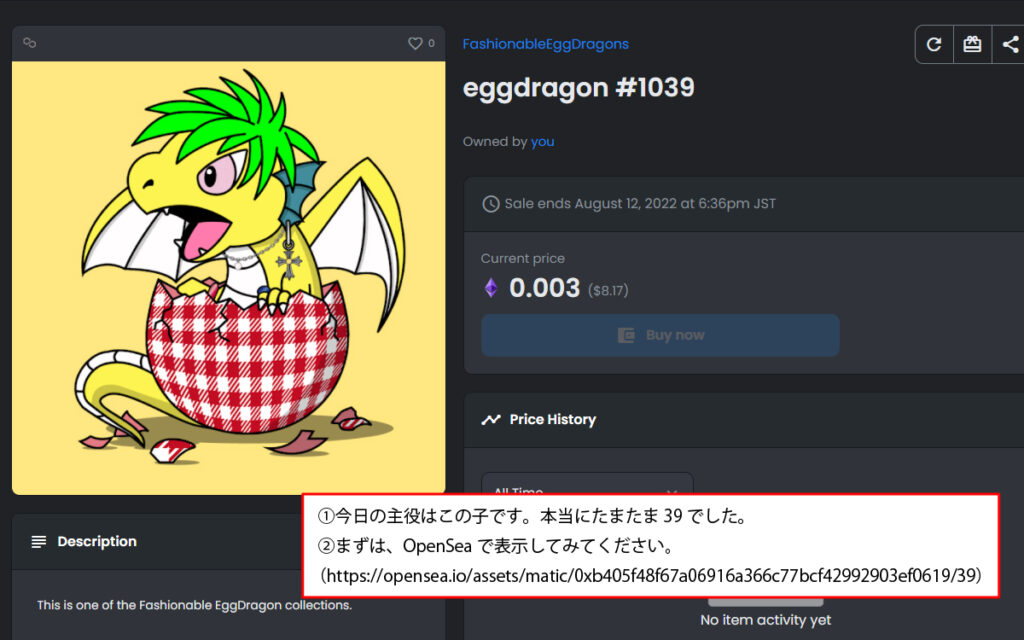
今回説明で使用するNFTは、こちらの「eggdragon#1039」になります。
まずは、OpenSeaで表示してみてください。
まずは、このNFTのコンテンツID(CID)を取得していきます。
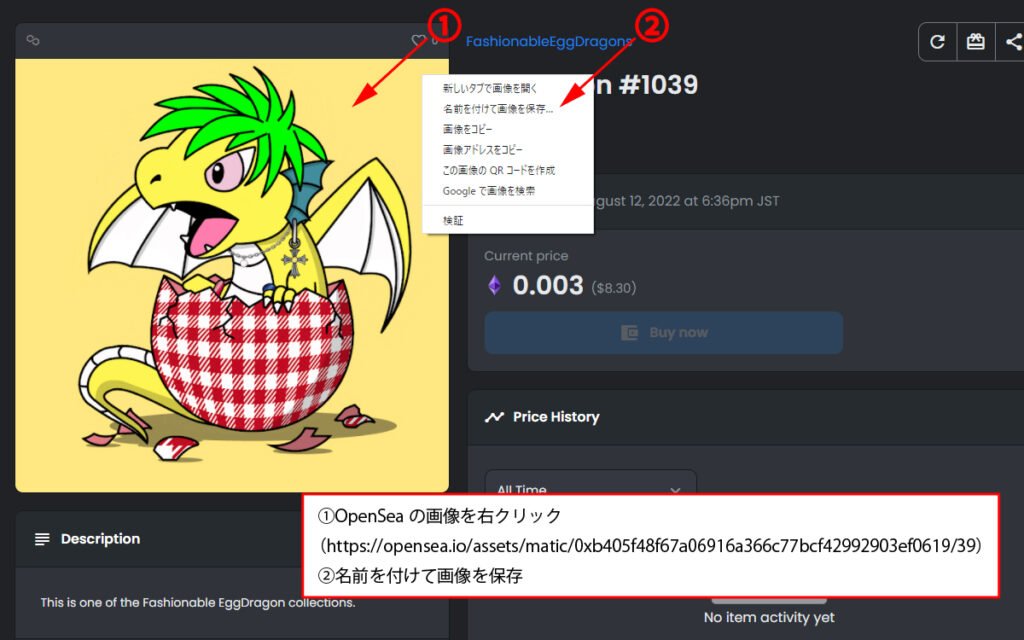
OpenSeaで表示されているNFTのメディアデータ(ここではGIFデータ)を取得します。
まずは、表示されている画像を右クリックし、『名前を付けて画像を保存』にてメディアデータを保存してください。
次にIPFSサーバーで操作して行きます。
ここでは、誰でも簡単に操作することが出来るPinataを使用します。Pinataのホームページはこちらになります。
1GBまで無料で使用することが出来るので、まずは登録してみてくださいね
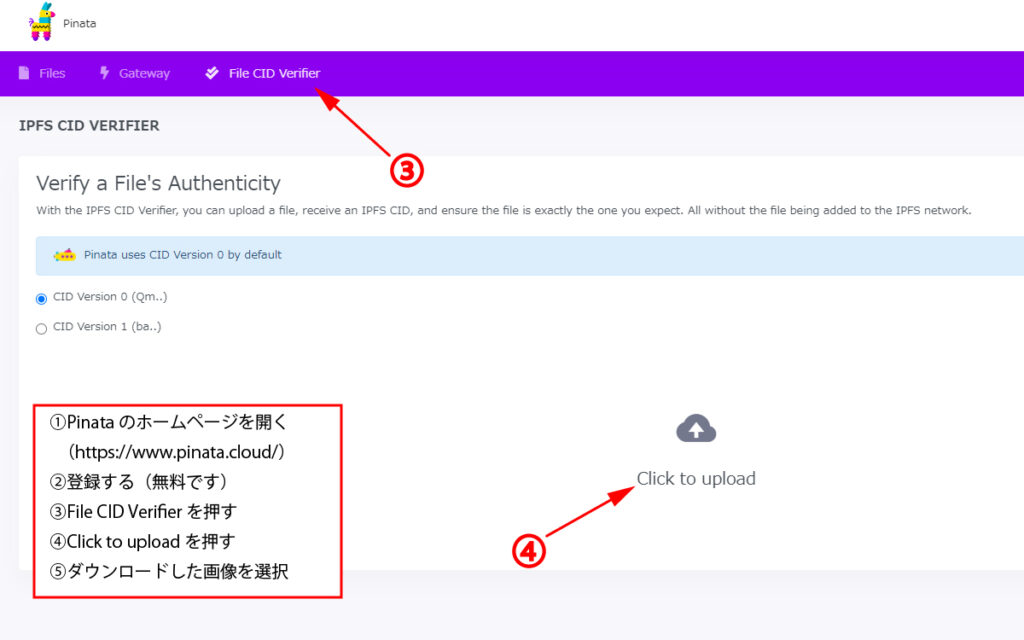
登録が出来たら、上のメニューバーにある『File CID Verifier』を押します。
すると、Verify a File's AUthenticityというページが開くので、『Click to upload』を押して、先ほどダウンロードした画像をアップロードします。
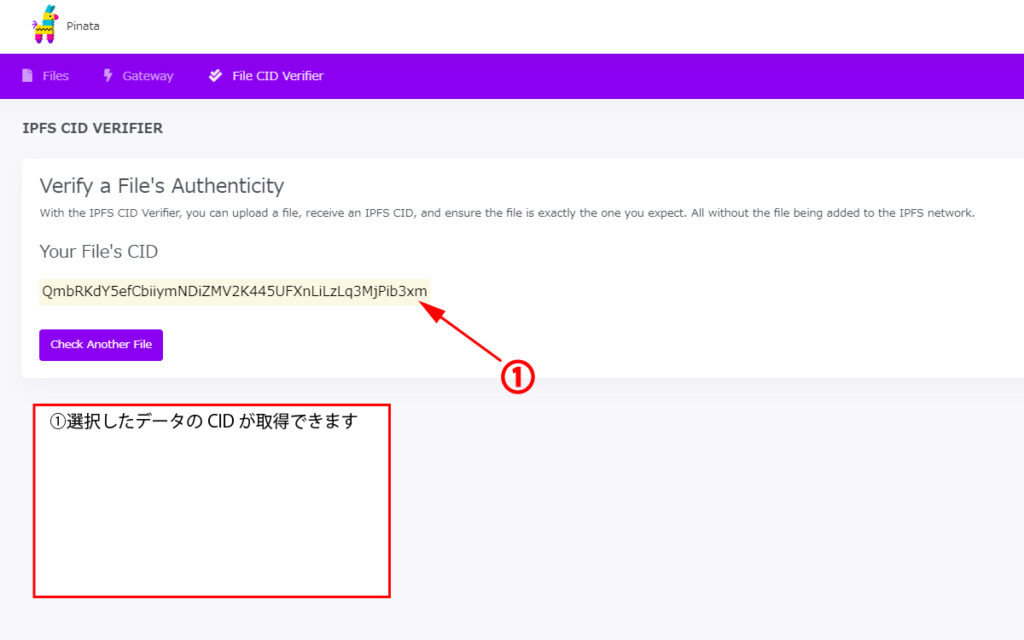
アップロードが完了すると、アップロードしたメディアデータのコンテンツID(CID)が表示されます。
※コンテンツIDが表示されない場合、そのNFTはIPFSサーバーで保存されていません。
今回説明で使用しているNFTのメディアデータを保存しているIPFSサーバーのデータは、こちらから見ることが出来ます。
※なかなか繋がらないことがあります
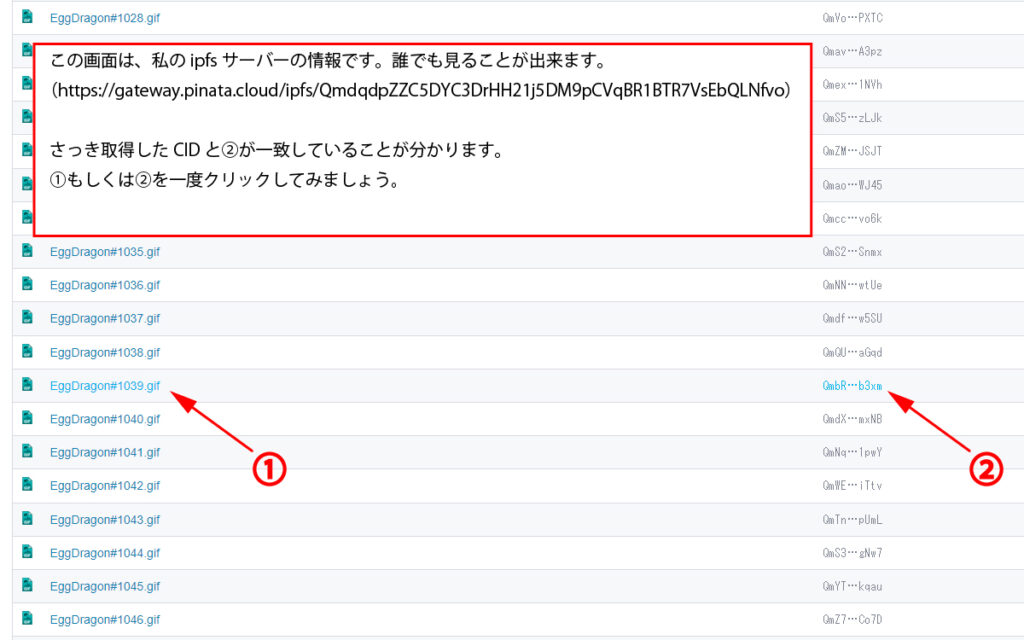
①もしくは②をクリックすると、NFTのメディアデータが表示されます。
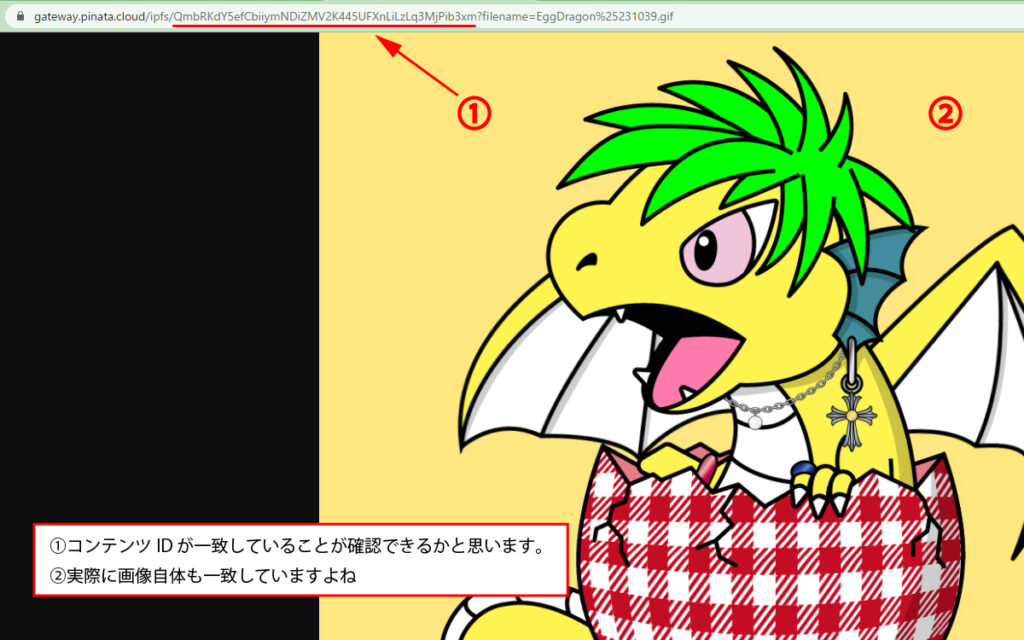
さっき取得したCIDと一致していることが分かります。メディアデータ自体も一致していますよね
またコンテンツIDを使って、メディアデータを直接表示させることも出来ます。
『https://ipfs.io/ipfs/先ほど取得したコンテンツID』で検索してみてください。
今回説明で使用しているNFTだと、『https://ipfs.io/ipfs/QmbRKdY5efCbiiymNDiZMV2K445UFXnLiLzLq3MjPib3xm』になります。
メディアデータをピン付けしてみよう!
メディアデータをピン付けして行きます。
引き続き、Pinataを使用します。
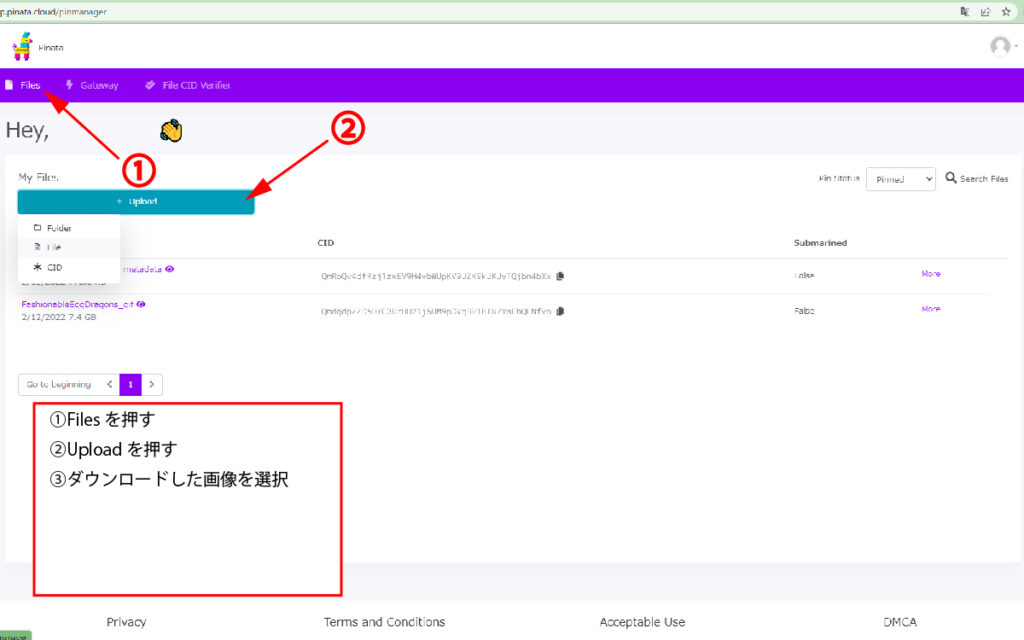
上のメニューバーにある『File』を押し、画面が切り替わったら『upload』を押して、『CID』をクリックします。
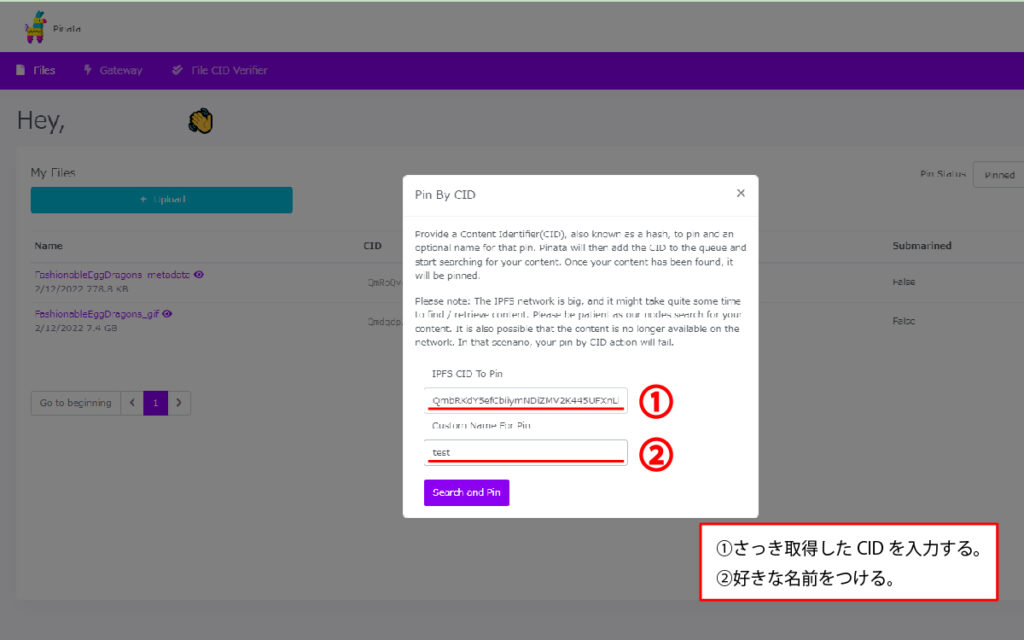
先ほど取得したCIDを入力します。下の欄には、好きな名前を入力します。
その後、『Search and Pin』を押すと、ピン付けが開始されます。
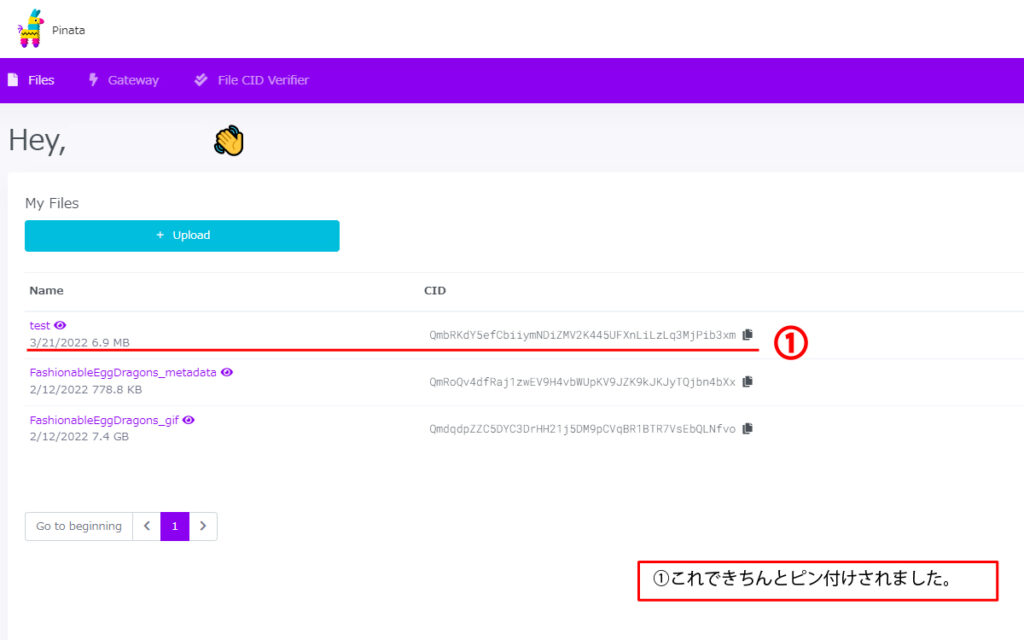
CID等に間違いが無ければ、このようにきちんとピン付けされます。
これで、万が一、NFT発行元がメディアデータを消しても、このNFTは消えることがありません。
(メタデータも同じようにピン付けしてくださいね)
おまけ:ダウンロードした画像からピン付けする方法
ダウンロードした画像から直接ピン付けする方法は、こちらになります。
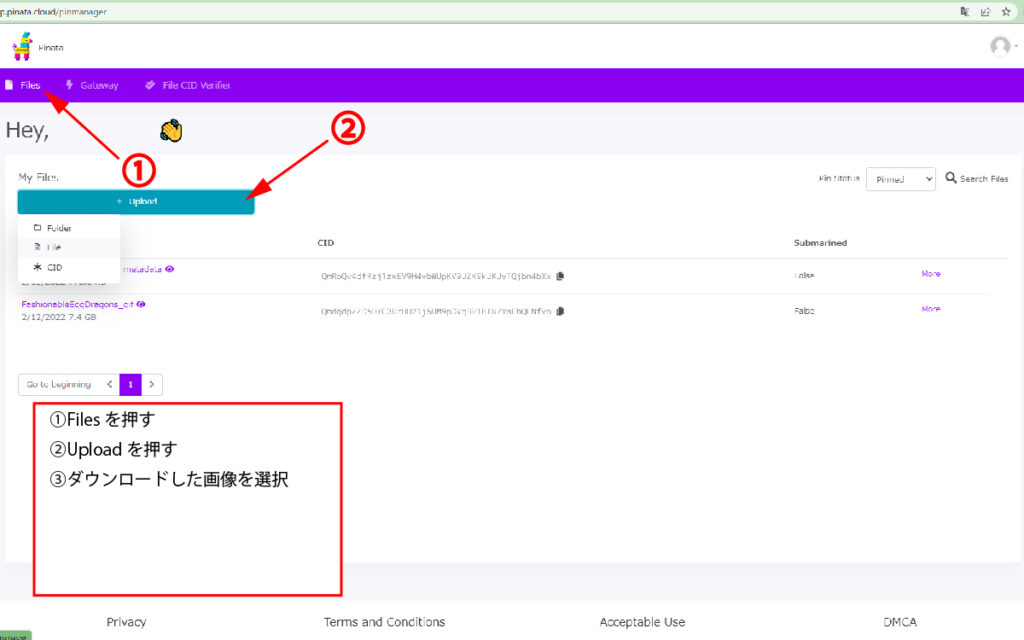
『upload』を押して、『File』をクリックし、ダウンロードした画像を選択してアップロードします。
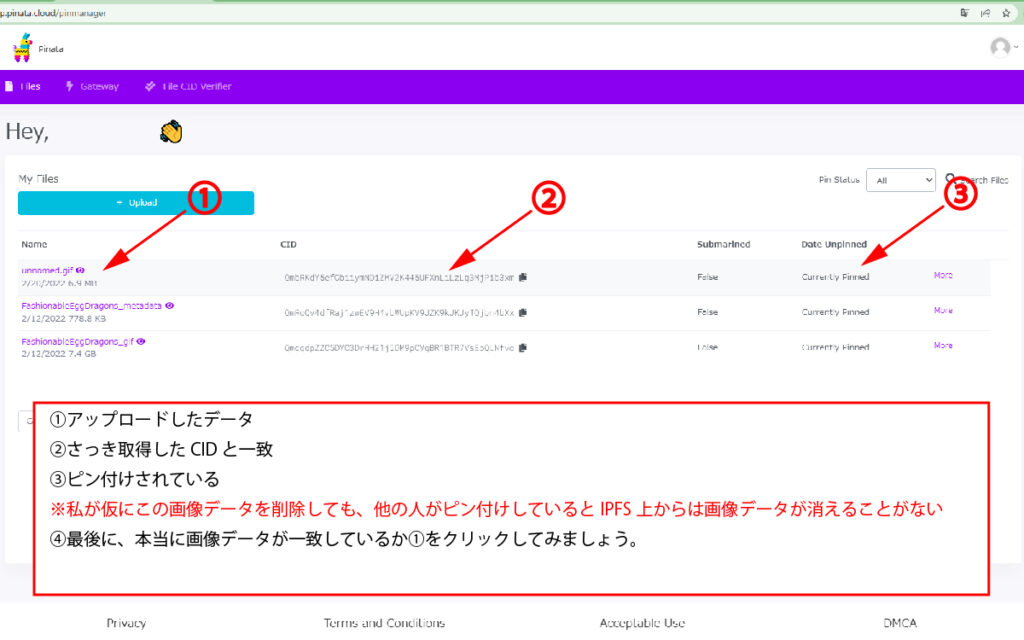
すると、自動的にCIDを取得し、ピン付けされます。(上の画像の③は、Pin StatusをAllにした場合に表示されます)
最後にダウンロードした画像とデータが一致しているか、確認してみましょう!
①をクリックしてみてください。
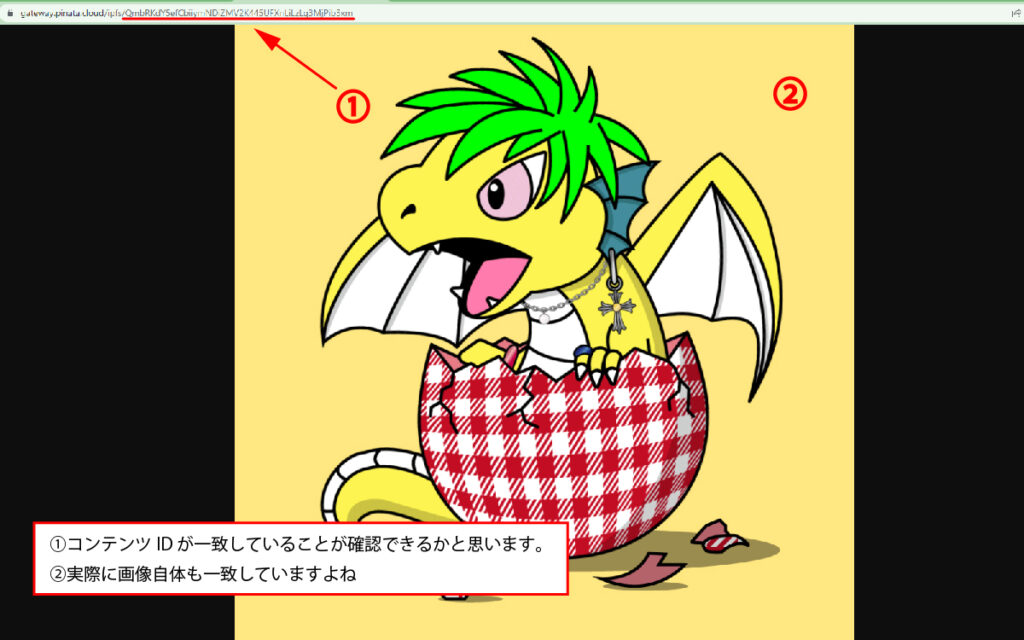
画像が一致していることが確認できました!もちろんコンテンツIDも一致しています